Aprenda cómo cambiar rápida y fácilmente la fuente predeterminada en Word en tres sencillos pasos.
De forma predeterminada, Word usa Aptos (Calibri en versiones anteriores) en tamaño 11 como fuente predeterminada. Como fuente predeterminada, está diseñada específicamente para ser altamente legible y universalmente compatible. Sin embargo, puede haber ocasiones en las que desee utilizar una fuente diferente como predeterminada en Word. Por ejemplo, tal vez no le guste la fuente predeterminada actual o su organización requiera el uso de una fuente específica. Cualquiera que sea su motivo específico o caso de uso, cuando sea necesario, puede cambiar la fuente predeterminada en Word con solo unos pocos clics. Una vez modificada, Word utiliza la nueva fuente como fuente predeterminada para todos sus documentos nuevos.
Así que, sin más preámbulos, permítame mostrarle los pasos para cambiar la fuente predeterminada en Word. Comencemos.
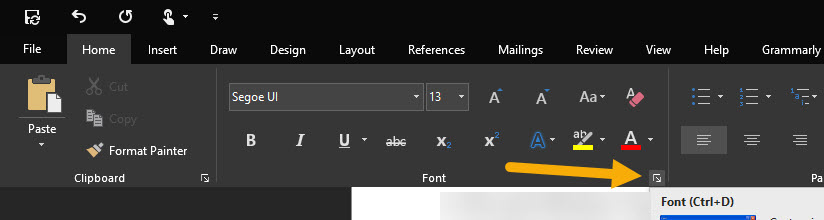
Antes de comenzar
Asegúrese de que la fuente que desea usar como nueva fuente predeterminada ya esté instalada en su computadora.Cambiar la fuente predeterminada no cambia automáticamente la fuente en sus documentos existentes. Solo afecta a los documentos nuevos en blanco que cree después de realizar el cambio. Cuando comparte un documento, si la computadora del destinatario no tiene la fuente que utilizó, Microsoft Word la sustituirá. Elegirá una fuente similar o simplemente volverá a la predeterminada (como Aptos o Calibri). Los pasos que se indican a continuación funcionan en Word 2013, 2016, 2019 y 365.
Pasos para cambiar la fuente predeterminada en Word
Siga estos pasos para cambiar la fuente predeterminada en Word.
Abra cualquier documento de Word (.docx).Presione el Método abreviado de teclado “Ctrl + D“.Elija la fuente de su elección en el menú desplegable”Fuente”. Haga clic en el botón”Establecer como predeterminado“en la parte inferior. Seleccione”Todos los documentos basados en la plantilla Normal.dotm“. Haga clic en”Aceptar“. Haga clic en”Aceptar“en la ventana principal. Con eso, ha configurado una nueva fuente como fuente predeterminada en Word.
Pasos detallados (con capturas de pantalla)
Como primer paso, abra cualquier documento de Word de su elección. Para hacerlo, simplemente haga doble clic en cualquier archivo.docx. No te preocupes, no lo modificarás de ninguna manera. Una vez que se abra la aplicación Word, presione el acceso directo “Ctrl + D“para abrir el cuadro de diálogo de configuración de fuente.
Nota: También puede abrir el mismo cuadro de diálogo de configuración de fuente presionando el icono “Iniciador del cuadro de diálogo de fuente”en la esquina inferior derecha de la sección “Fuente” en la pestaña “Inicio”.
En el cuadro de diálogo “Fuente”, elija la fuente que desea establecer como predeterminada desde el Menú desplegable”Fuente”. Después de eso, también puedes configurar ajustes opcionales, como el estilo y el tamaño de fuente. Por ejemplo, elegí”Segoe UI”como fuente predeterminada y establecí el estilo y tamaño en”Normal”y”13″, respectivamente.
Si es necesario, también puedes configurar los ajustes de fuente, como el color, el estilo de subrayado, los efectos y más.
Después de elegir la fuente, haz clic en el botón”Establecer como predeterminado“en la esquina inferior izquierda.
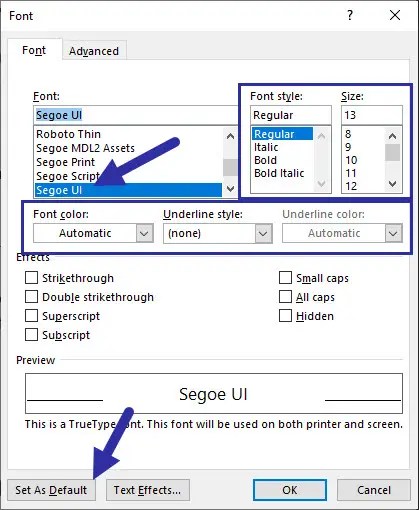
Tan pronto como presione el botón, verá otro cuadro de diálogo. Aquí, seleccione la opción “Todos los documentos basados en la plantilla Normal.dotm“y haga clic en “Aceptar“.
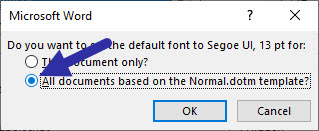
Haga clic en”Aceptar“en la ventana principal de”Fuente”para guardar el cambio.
Con eso, ha configurado Word. para utilizar una fuente personalizada como fuente predeterminada. A partir de ahora, todos los documentos nuevos utilizarán la nueva fuente predeterminada. Tenga en cuenta que si está utilizando una plantilla prefabricada que tiene diferentes configuraciones o valores predeterminados, Word usará esos valores predeterminados.
Eso es todo. Así de fácil es cambiar la fuente predeterminada en Microsoft Word. Si tiene alguna pregunta o necesita ayuda, comente a continuación. Estaré encantado de ayudarte.
Es bueno saberlo: cómo cambiar la carpeta para guardar predeterminada en Word.


